win10怎么自动关机定时 win10如何定时自动关机
更新时间:2023-12-28 14:25:58作者:runxin
很多用户在使用win10电脑办公的过程中,难免也会遇到下班后忘记将电脑关机的情况,因此不妨通过win10系统自带的计划任务程序,设置定时自动关机命令来实现电脑自动关机的操作,可是win10怎么自动关机定时呢?其实方法很简单,在本文中小编就来教大家win10如何定时自动关机,一起来看看吧。
具体方法如下:
1、打开“控制面板”,点击“管理工具”。
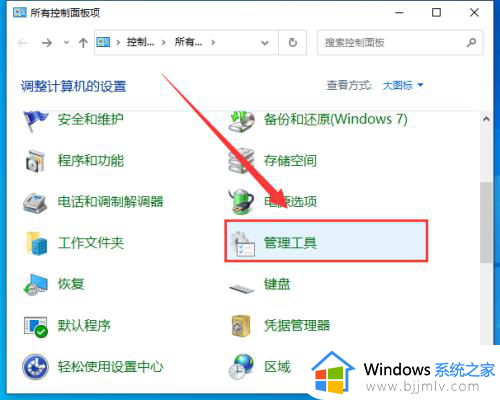
2、在管理工具界面,点击“任务计划程序”。

3、在新的界面右侧栏点击“创建基本任务”。
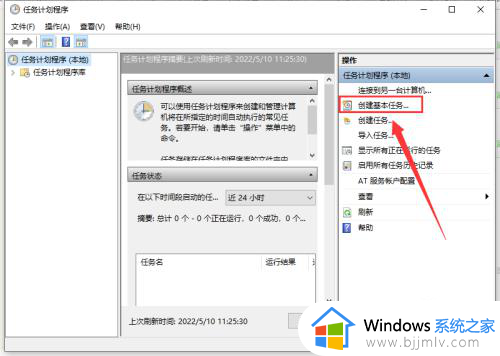
4、在新界面的名称中键入“shutdown”,在描述中键入“Win10定时自动关机”,点击“下一步”。
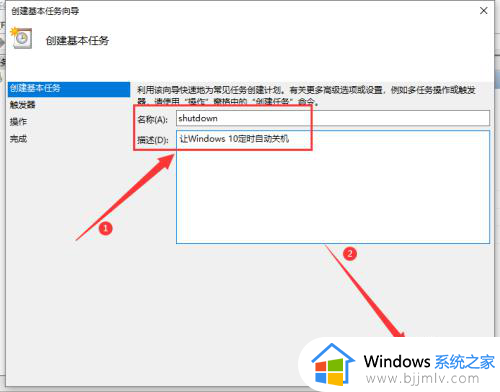
5、然后在“触发器”中选择“每天”,点击“下一步”。
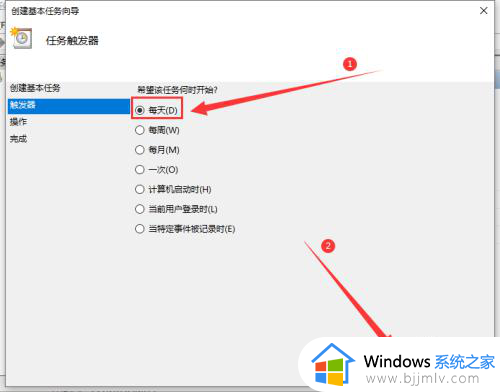
6、再对时间进行设置,点击“下一步”。
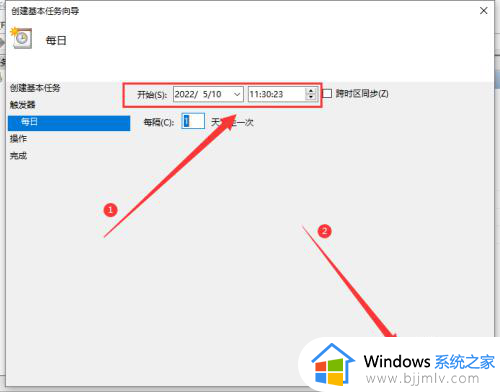
7、接着在“操作”中选择“启动程序”,点击“下一步”。
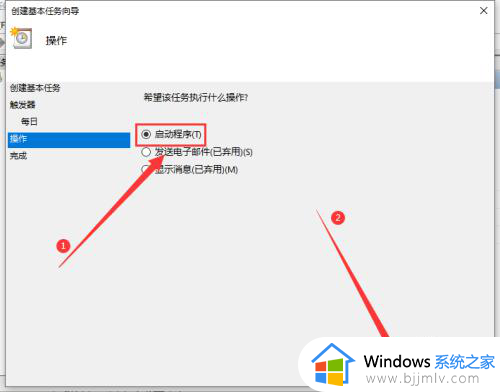
8、在“程序或脚本”中输入“shutdown”命令,再添加参数“-s -t 3600”(这里的时间单位是“秒”,3600表示一小时后执行),点击“下一步”。
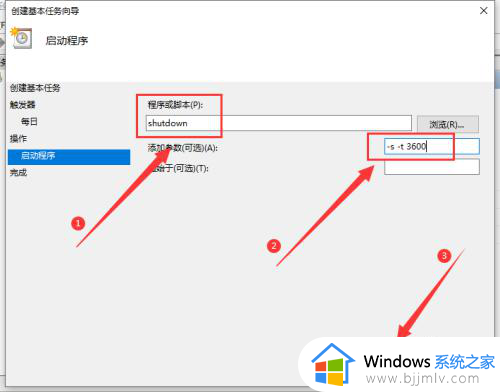
9、确认相关信息,最后点击“完成”即可。
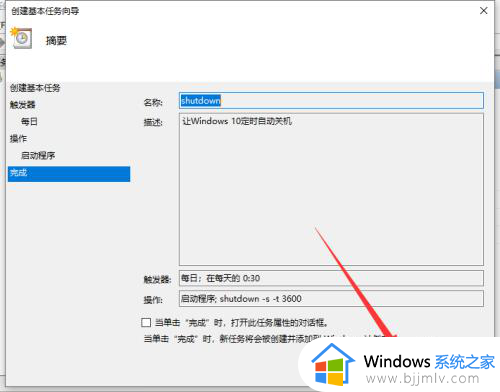
上述就是小编给大家带来的win10如何定时自动关机全部内容了,如果你也有相同需要的话,可以按照上面的方法来操作就可以了,希望本文能够对大家有所帮助。
win10怎么自动关机定时 win10如何定时自动关机相关教程
- win10定时自动关机方法 win10怎么设置定时自动关机
- windows10停止自动关机怎么设置 windows10如何取消定时自动关机
- Win10如何设置定时开关机 Win10自动开关机的操作教程
- win10定时关机设置在哪里设置 win10怎么设置每天自动关机
- win10设置每天定时关机方法 win10电脑怎么设置自动开关机
- win10自动关机时间设置在哪里 如何设置win10自动关机时间
- win10怎样设置自动关机时间 win10如何设置自动关机时间
- win10如何关闭定时关机 win10电脑怎么关闭定时关机
- win10如何最简单定时关机开机?win10怎样定时开机关机电脑
- windows10怎么自动关机设置 windows10如何设置每天定时关机
- win10如何看是否激活成功?怎么看win10是否激活状态
- win10怎么调语言设置 win10语言设置教程
- win10如何开启数据执行保护模式 win10怎么打开数据执行保护功能
- windows10怎么改文件属性 win10如何修改文件属性
- win10网络适配器驱动未检测到怎么办 win10未检测网络适配器的驱动程序处理方法
- win10的快速启动关闭设置方法 win10系统的快速启动怎么关闭
win10系统教程推荐
- 1 windows10怎么改名字 如何更改Windows10用户名
- 2 win10如何扩大c盘容量 win10怎么扩大c盘空间
- 3 windows10怎么改壁纸 更改win10桌面背景的步骤
- 4 win10显示扬声器未接入设备怎么办 win10电脑显示扬声器未接入处理方法
- 5 win10新建文件夹不见了怎么办 win10系统新建文件夹没有处理方法
- 6 windows10怎么不让电脑锁屏 win10系统如何彻底关掉自动锁屏
- 7 win10无线投屏搜索不到电视怎么办 win10无线投屏搜索不到电视如何处理
- 8 win10怎么备份磁盘的所有东西?win10如何备份磁盘文件数据
- 9 win10怎么把麦克风声音调大 win10如何把麦克风音量调大
- 10 win10看硬盘信息怎么查询 win10在哪里看硬盘信息
win10系统推荐